
Semasa operasi sistem operasi Windows, pertukaran pakej dan data biasa antara komponen perisian berlaku. Kadang-kadang prosedur yang sama menyebabkan kesilapan yang berlainan. Dari artikel ini, anda akan belajar tentang kaedah pembetulan kesilapan "RPC tidak tersedia" pada peranti yang menjalankan Windows 10.
Kaedah untuk Menghapuskan Ralat "RPC Server tidak tersedia"
Ralat yang disebutkan mungkin muncul dalam pelbagai situasi, tetapi selalunya ini berlaku apabila anda cuba menetapkan akses jauh apabila mengakses salah satu perkhidmatan sistem atau trite apabila anda memulakan beberapa program. Seterusnya, kami akan menerangkan secara terperinci tentang cara utama yang membantu menyelesaikan masalah ini.
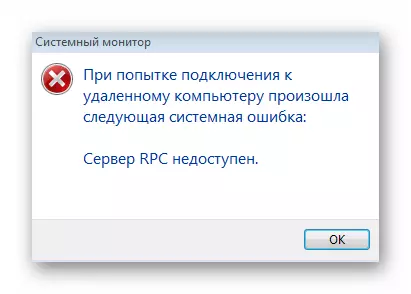
Kaedah 1: Perkhidmatan Windows
Penyebab yang paling biasa dari kesilapan "RPC tidak tersedia" adalah kegagalan dalam perkhidmatan yang sama. Itulah sebabnya, pertama sekali, adalah perlu untuk memastikan prestasinya. Untuk melakukan ini, lakukan yang berikut:
- Klik pada "bar tugas" dengan butang tetikus kanan. Dari menu konteks, pilih rentetan pengurus tugas.
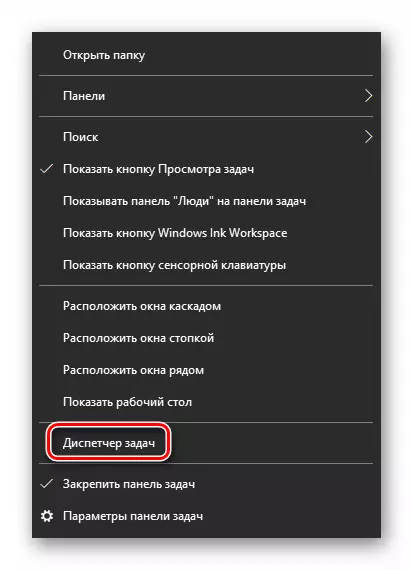
Kaedah 2: Semak fail sistem
Untuk operasi yang betul dari panggilan prosedur terpencil (ini adalah bagaimana RPC diterangkan), fail sistem khas diperlukan. Sekiranya mereka hilang atau rosak, kesilapan yang diterangkan mungkin berlaku. Akibatnya, adalah perlu untuk mengesahkan mereka dan pemulihan untuk menyelesaikannya.
- Jalankan "baris arahan" bagi pihak pentadbir. Untuk melakukan ini, tekan kekunci "Windows" dan "R", masukkan arahan CMD ke tetingkap terbuka, dan kemudian menekan "Ctrl" dan "Shift", tekan papan kekunci "Masukkan".
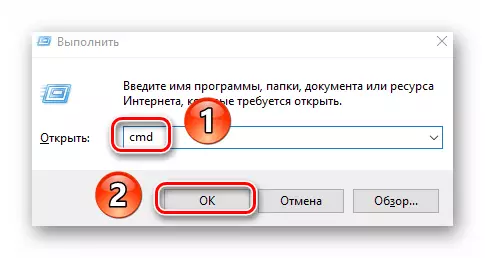
Kaedah 3: Firewall Deactivation
Secara lalai, semua edisi Windows 10 mempunyai firewall terbina dalam. Matlamatnya adalah untuk melindungi anda dari pengaruh yang berbahaya terhadap virus. Walau bagaimanapun, ia berlaku bahawa firewall ini menghalang pakej yang diperlukan, dengan itu memanggil pelbagai kesilapan, dan kes dengan masalah "pelayan RPC tidak tersedia" bukan pengecualian. Itulah sebabnya ia patut dicuba untuk melumpuhkan pertahanan untuk seketika. Ia dilakukan sangat mudah:
- Tiga klik dua kali LKM pada ikon Windows Defender.
- Di sebelah kiri tingkap yang membuka tingkap, pergi ke bahagian "Firewall dan Rangkaian Keselamatan".
- Seterusnya, klik pada nama rangkaian, bertentangan mana anda mempunyai perkataan "aktif". Dalam kes kami, ini adalah "rangkaian awam".
- Untuk mematikan firewall, tetapkan suis ke negeri "OFF".
- Sekarang ia tetap hanya untuk memeriksa, ia membantu atau tidak. Perkara yang paling penting tidak lupa untuk menghidupkan perlindungan sekali lagi, kerana jika tidak, keselamatan siber anda akan berisiko.
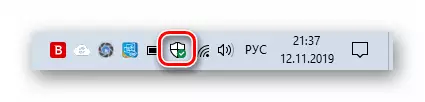
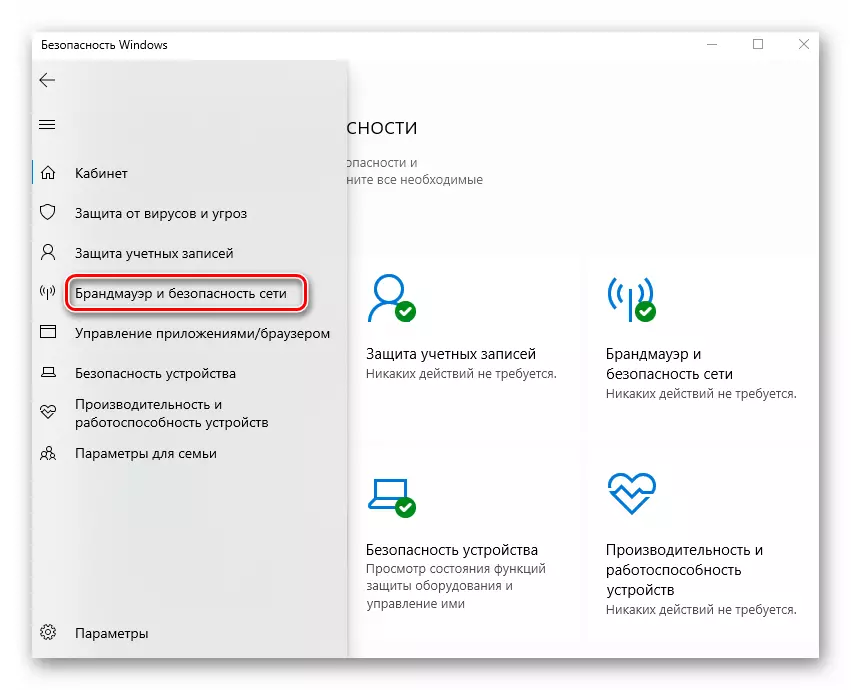
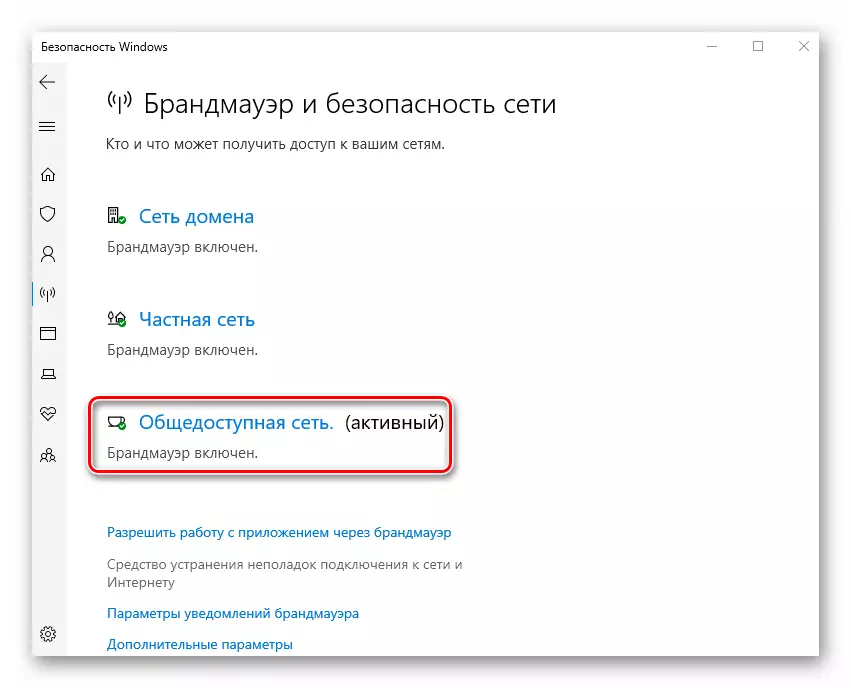
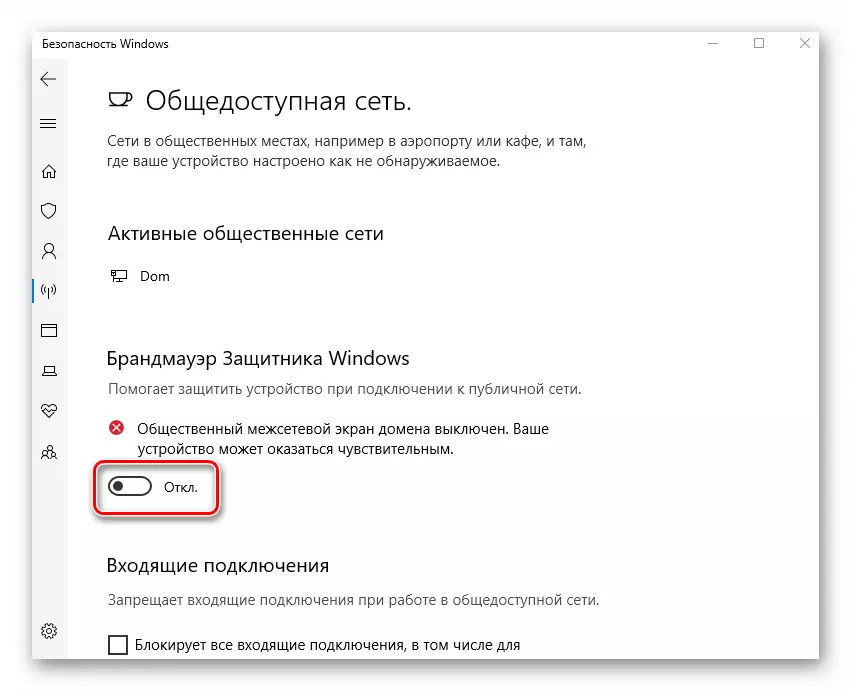
Kaedah 4: Carian Virus
Jangkitan sistem dengan virus memerlukan banyak akibat negatif. Salah satu daripada ini mungkin rupa ralat "pelayan RPC tidak tersedia". Oleh itu, salah satu penyelesaian yang komprehensif dalam kes ini adalah pencarian dan penghapusan perisian berniat jahat. Kami mengesyorkan ini menggunakan perisian mudah alih khas, kerana virus moden adalah "pintar" untuk menjangkiti walaupun antivirus. Hasil pencarian dalam situasi sedemikian akan menjadi negatif. Kami memberitahu mengenai penyelesaian antivirus mudah alih yang paling berkesan sebelum ini dalam artikel yang berasingan yang kami nasihatkan anda untuk berkenalan.
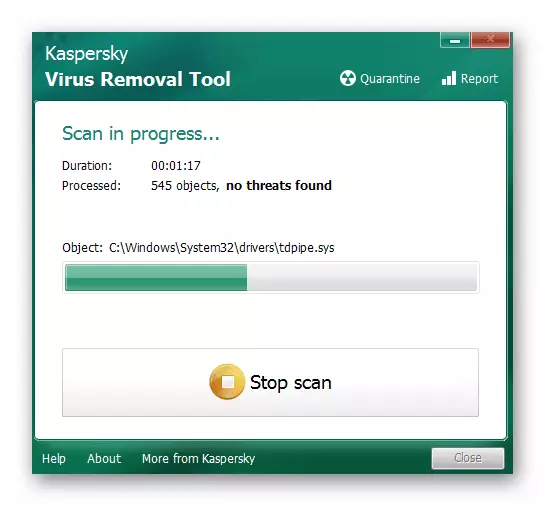
Baca lebih lanjut: Memeriksa komputer untuk virus tanpa antivirus
Sebagai kesimpulan, kami ingin mengingatkan anda tentang keperluan untuk pemasangan yang tepat pada masanya kemas kini Windows 10. Hakikatnya adalah bahawa dalam versi awal sistem operasi, Ralat "RPC Server tidak tersedia" kadang-kadang berjaya menghapuskan dengan memasang sesuatu yang tertentu patch. Walau bagaimanapun, dalam versi OS terkini, ini enggan memihak kepada kemas kini terkumpul. Mengenai cara memeriksa dengan betul ketersediaan kemas kini dan memasangnya, baca pautan di bawah.
Baca Lagi: Memasang kemas kini Windows 10
- Jalankan "baris arahan" bagi pihak pentadbir. Untuk melakukan ini, tekan kekunci "Windows" dan "R", masukkan arahan CMD ke tetingkap terbuka, dan kemudian menekan "Ctrl" dan "Shift", tekan papan kekunci "Masukkan".
